Мы используем cookie-файлы, чтобы сделать ваш опыт на сайте еще лучше.
Принять
LightBurn Software Documentation - документация на русском языке
Корректирующая маркировка цилиндра в LightBurn Galvo: Выбор объектива, размещение рисунка и настройка
- GISTROY®Корректирующая маркировка цилиндра в Galvo, часто называемая маркировкой по кривизне, - это метод маркировки или гравировки на цилиндрических объектах с использованием Galvo лазеров. Используя специализированное программное обеспечение, такое как LightBurn, это действие можно выполнить без необходимости в физическом вращении объекта.
Купить лазерные гравер Gistroy
Купить лицензионный ключ LightBurn
Скачать программу LightBurn
✨ Бесплатная техническая поддержка от команды Gistroy по программе LighBurn и лазерным станкам. Присоединяйтесь, вместе мы создадим мощное сообщество. 💥 Телеграмм канал и Чат поддержки
- Настройка: Первым шагом является конфигурация вашего объекта в программном обеспечении. Вы должны указать радиус и высоту цилиндра, а также размер и положение маркировки.
- Применение коррекции: Следующим шагом является применение коррекции искажения к маркировке. Искажение возникает, когда лазер пытается гравировать по кривой поверхности, и маркировка искажается в результате изменения угла и дистанции. Коррекция искажения компенсирует это, искажая маркировку в обратном направлении, чтобы она выглядела правильно, когда будет нанесена на цилиндр.
- Гравировка: После применения коррекции вы можете начать гравировку. Galvo лазеры работают очень быстро, поэтому процесс может занять всего несколько минут, в зависимости от размера и сложности маркировки.
Этот метод позволяет наносить сложные маркировки на цилиндрические объекты без необходимости вращать их. Однако его эффективность зависит от точности коррекции искажения, и может потребоваться некоторое время и практика для получения идеальных результатов.
Помимо коррекции маркировки цилиндра, LightBurn предлагает и другие функции для работы с цилиндрическими объектами, включая поддержку вращательных устройств и опции для регулировки мощности лазера в зависимости от скорости вращения.
!
Gistroy - качественные лазерные и фрезерные станки от производителей. Быстрые поставки в страны СНГ
Коррекция цилиндра (называется ProjectMark в EZCAD) искажает результат проектирования для коррекции расширения, которое происходит при маркировке цилиндрического объекта, например, чашки или тумблера, без использования поворотного устройства.
!
Примечание: В настоящее время эта функция доступна только на Galvo. Хотя в дорожную карту включено включение этой функции для DSP и GRBL, она не будет представлена на станках DSP или GCode, пока это изменение не будет сделано.
Теория: Theory
На рисунке ниже синие фигуры представляют собой прямоугольник. Если бы вы спроецировали прямоугольник прямо на цилиндр, то стороны прямоугольника попали бы в цилиндр в более низкой точке, чем середина. Поскольку лазер проецируется из одной точки над объектом, дополнительное расстояние означает, что стороны прямоугольника расширятся и изогнутся, как прямоугольник ниже, помеченный Uncorrected (Без коррекции).
При включенном режиме коррекции цилиндра LightBurn изменит данные, отправляемые на лазер, чтобы компенсировать это. LightBurn посылает нечто похожее на Corrected (Скорректированное) изображение, и при гравировке объекта эти эффекты сводят друг друга на нет. В результате получаются четкие, значительно менее искаженные результаты, такие как форма Result (Результат), показанная ниже.
При включенном режиме коррекции цилиндра LightBurn изменит данные, отправляемые на лазер, чтобы компенсировать это. LightBurn посылает нечто похожее на Corrected (Скорректированное) изображение, и при гравировке объекта эти эффекты сводят друг друга на нет. В результате получаются четкие, значительно менее искаженные результаты, такие как форма Result (Результат), показанная ниже.
Выбор объектива: Lens Selection
Использование этой функции зависит от возможности сделать отметку на целевом объекте в потенциально широком фокусном диапазоне. Например, если у вас тумблер диаметром 75 мм и вы гравируете изображение шириной 50 мм, разница в фокусном расстоянии от центра до края этого изображения составит примерно 10 мм.
Поэтому для гальво-лазера необходимо выбрать объектив с более широким "полем" (рабочей областью). Например, объектив с полем 110 мм (f=160 мм) может иметь рабочий диапазон фокусных расстояний только около 1,5-2 мм. Однако 300-мм полевой объектив (f=430 мм) должен быть в состоянии относительно легко работать с 10-мм диапазоном.
Вы также захотите сфокусировать объектив частично на поверхности цилиндра, чтобы использовать всю глубину резкости объектива, как показано на рисунке ниже.
Поэтому для гальво-лазера необходимо выбрать объектив с более широким "полем" (рабочей областью). Например, объектив с полем 110 мм (f=160 мм) может иметь рабочий диапазон фокусных расстояний только около 1,5-2 мм. Однако 300-мм полевой объектив (f=430 мм) должен быть в состоянии относительно легко работать с 10-мм диапазоном.
Вы также захотите сфокусировать объектив частично на поверхности цилиндра, чтобы использовать всю глубину резкости объектива, как показано на рисунке ниже.
Размещение рисунка: Design Placement
LightBurn всегда будет считать, что центр заданных фигур находится в центре объекта, на котором выполняется гравировка. В том числе, если вы используете функцию Cut Selected Shapes (Вырезать выделенные фигуры) - тогда расчет центра будет основан только на этих фигурах. Это сделано для того, чтобы вам не приходилось всегда размещать объект точно по центру рабочей области станка. Если, например, ваша установочная оснастка должна быть смещена на 20 мм от центра из-за того, что отверстия резьбовой сетки смещены от центра, вы можете просто настроить свою конструкцию так, чтобы она была смещена на 20 мм. Конечно, вы можете проверить правильность размещения, используя опцию кадрирования на панели Laser (Лазер).
Это предположение сделано потому, что если объект смещен от центра Galvo, лазер физически может охватить больше одной стороны этой изогнутой поверхности, чем другой. LightBurn фактически деформирует каждую сторону вашего дизайна больше или меньше в соответствии с этим смещением.
Это также влияет на действующую границу, в которой может быть размещен ваш проект при заданном расстоянии до зеркала и диаметре объекта.
Это предположение сделано потому, что если объект смещен от центра Galvo, лазер физически может охватить больше одной стороны этой изогнутой поверхности, чем другой. LightBurn фактически деформирует каждую сторону вашего дизайна больше или меньше в соответствии с этим смещением.
Это также влияет на действующую границу, в которой может быть размещен ваш проект при заданном расстоянии до зеркала и диаметре объекта.
Настройка: Setup
Чтобы включить его, перейдите в меню ools > Cylinder Correction Setup (Инструменты > Настройка коррекции цилиндра), и перед вами откроется этот экран:
Начните с переключения опции Enable Cylinder Correction (Включить коррекцию цилиндра) в верхней части.
!
Эта функция не сохраняется во всех режимах работы LightBurn, как это сделано для некоторых ротационных установок. Вам придется включать ее заново каждый раз, когда вы будете перезапускать LightBurn и захотите использовать эту функцию.
Затем установите расстояние до зеркала от поверхности объекта.
!
Это не фокусное расстояние от объектива, а расстояние до зеркал. Однако найти это расстояние довольно просто. Обычно существует трубка, соединяющая гальво-головку с источником лазерного излучения, и зеркала обычно центрированы вдоль этой трубки.
На рисунке ниже показана центральная плоскость этой трубки, а также расстояние от нижней части линзы до этой центральной плоскости. Предполагая, что вы измеряете фокусное расстояние от нижней части объектива до поверхности объекта, просто измерьте расстояние от нижней части объектива до центральной плоскости трубы и прибавьте его к вашему фокусному расстоянию. Используйте это значение для определения расстояния до зеркала.
Наконец, введите диаметр объекта и выберите ось, вдоль которой изгибается целевой объект.
Действующая граница: Valid Boundary
Учитывая, что лазер проецируется из фиксированной точки на криволинейную поверхность, существуют пределы, до которых лазер может дотянуться на гравируемом объекте.
В диалоговом окне настройки коррекции цилиндра, показанном выше, внизу есть кнопка Show Valid Boundary (Показать допустимую границу). Нажмите на нее, и в ваш дизайн будет вставлен прямоугольник на слое инструмента T0, показывающий область, в которой может быть размещен ваш дизайн.
На область допустимых границ также влияет то, насколько далеко от центра находится ваш объект.
Если вы попытаетесь запустить гравировку с коррекцией цилиндра или даже показать предварительный просмотр, когда ваш дизайн находится за пределами этой границы, появится следующее диалоговое окно:
В диалоговом окне настройки коррекции цилиндра, показанном выше, внизу есть кнопка Show Valid Boundary (Показать допустимую границу). Нажмите на нее, и в ваш дизайн будет вставлен прямоугольник на слое инструмента T0, показывающий область, в которой может быть размещен ваш дизайн.
На область допустимых границ также влияет то, насколько далеко от центра находится ваш объект.
Если вы попытаетесь запустить гравировку с коррекцией цилиндра или даже показать предварительный просмотр, когда ваш дизайн находится за пределами этой границы, появится следующее диалоговое окно:
Если вы все равно решите продолжить, области за пределами допустимой границы будут автоматически отсечены от вывода. На изображении ниже вы можете видеть, что он действительно удалил части за пределами области допустимых границ, показанные оранжевым цветом слева.
Вы также можете выбрать в этом диалоговом окне отображение границ так же, как и в диалоговом окне настройки.